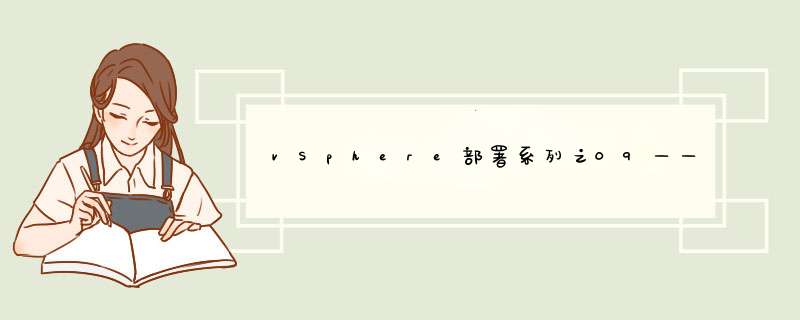
vSphere部署系列09-ha和DRS集群管理
集群是多个物理主机的组织,集群管理所有主机的资源,形成一个大的资源池。集群中的所有虚拟机可以在池中的任何主机上自由移动,集群可以实现快速扩容和HA故障冗余。集群的先决条件是共享存储,所有虚拟机及其配置文件都必须驻留在共享存储中。
博文前一章已经搭建了基本的实验环境,实现了vCenter对ESXi主机、网络管理、共享存储的管理。在这种情况下,物理主机之间的计算资源(CPU、内存)是完全独立的,当一台主机出现问题时,虚拟机的运行无法得到保证。
为了实现计算资源的均衡利用和更好的业务保障,下一步是创建一个集群,并启用集群的HA和DRS解决方案。
实验环境总体规划请参考之前的博文《vSphere部署系列03-实验环境总体规划》。
▲总体规划网络拓扑图
一、准备工作
在之前的 *** 作中,已经配置了vMotion网络和共享存储。
为了便于接下来的调试,首先在每台服务器上创建并运行一个新的虚拟机。系统安装完成后,每台虚拟机安装VMwareTools,在CD/DVD的设置中,需要断开与主机ISO镜像的连接(安装系统时会用到),否则vMotion迁移时会报错。
二。创建新的集群
VMware建议您首先创建空群集。规划好群集的资源和网络体系结构后,使用vSphereclient将主机添加到群集,并指定群集的VMwareHA设置。
本案例在连接到vCenterServer的vSpherer客户端的主界面中进行。
在左侧列表中选择数据中心SQ-DataCenter,右键单击菜单中的新建集群子菜单,d出新建集群向导对话框。
▲点击子菜单“新建集群”,d出新建集群向导对话框。
▲新建集群向导对话框,设备集群名称,本例设置为“Cluster01”。
在这一步中直接检查集群的两个功能,或者您可以将它们保留到以后的配置中。不要勾选这里,创建一个空集群。
▲VMwareEVC设置。EVC(提高vMotion兼容性)可以屏蔽一些差异,并在采用不同代处理器的服务器之间提供兼容性。在这里选择默认的“禁用EVC”。在这种情况下,两台物理主机具有相同的配置,因此不存在兼容性问题。
▲虚拟机交换文件位置设置
至此,这个空集群已经创建完毕。建立集群后,将主机拖到集群中以完成添加。如果以后要退出,只要把主机拖到数据中心就行了——但此时主机只有进入维护模式才能运行。
▲摘要中-->:在general区域,可以看到集群此时的整体资源情况。
在这种情况下,两台服务器具有相同的配置,具有两个6核E5-2630v2CPU和四个8G内存。
所以这里看到的集群资源是:总内存(2*4*8G)64G,总处理器核数之和是(2*2*6)24核。此外,总存储量是两台主机的本机磁盘容量加上共享存储的磁盘容量之和。
此时,集群的资源是两个物理主机的总和,但它们是私有的,因为HA功能没有启用。当主机此时关闭时,其虚拟机也将关闭。
也就是说,此时集群还没有实现自动vMotion,仍然需要人工干预来迁移虚拟机。下一步是为集群设置启用vSphereHA和vSphereDRS。
对于加入集群的主机,所有虚拟机都需要关闭或迁移到其他主机,然后才能进入维护模式。否则,将会报告一个错误,指示“资源不足,无法满足集群上的vSphereHA故障切换配置”。
三。HA和DRS设置
首先了解vSphereHA和DRS的原理和功能。
VSphereHA(HighAvailability)可以实时监控集群中不同主机的虚拟机,通过主机故障转移功能,使主机之上的虚拟机成功转移到集群中的其他主机,有效避免主机宕机对企业造成的危害,降低风险(当然,vmware还有一个更厉害的武器,就是vmware的FT功能)。
VSphereDRS(分布式资源调度)在集群中聚合ESXi主机资源,通过监控利用率自动将这些资源分配给虚拟机,并可以跨ESXi主机持续优化虚拟机资源。使用DRS的vMotion来满足集群中虚拟机的可用资源配额,vMotion将虚拟机迁移到可用资源更多的ESXi主机上,以平衡利用率,DRS还可以使用vMotion来分散资源,以便虚拟机有更多的资源可以利用。
HA的心跳检测信号可以在ESXi主机之间发生,不受DRS和VMotion的影响。HA甚至不依赖VC服务器。VC在HA中的作用仅限于配置期间对它的需要。配置好之后,只要设置了心跳检测的隔离地址(前提是不需要DRS、VMotion等功能),就和VC服务器无关了。
在下面设置HA的DRS。右键单击集群并选择其菜单中的“编辑设置”,将d出设置对话框,您可以在其中修复集群的VMwareHA和vSphereDRS设置。
▲Cluster01设置对话框。在功能选择区域,首先选中“打开vSphereHA”和“打开vSphereDRS”
此时,您可以在左侧列表框中看到“vSphereHA”和“vSphereDRS”及其子选项。选中后,根据需要进行具体设置。
如果没有特殊情况,每个子项都可以使用默认设置。也就是说,勾选这两项后,直接点击“确定”按钮,HA和DRS就启用并设置好了。
答,vSphereHA设置
▲主机监控和门禁,此处选择默认值。
▲虚拟机选项
“虚拟机重启优先级”选项指定了主机故障时重启虚拟机的相对优先级,优先级高的虚拟机先启动,以此类推,优先级由高到低。“主机隔离响应”选项用于 *** 作与群集失去连接的主机。
▲虚拟机监控,默认禁用。
▲数据存储检测信号默认为第一项。选择这里的第三项,并检查共享存储。
B,vSphereDRS设置
▲自动化级别,决定了DRS的自动响应级别,包括位置生成和负载均衡。在这里,选择默认值-全自动优先级3。
您可以移动阈值滑块,使用从保守到激进的5种设置之一。这五个迁移设置将根据其分配的优先级生成建议。每次将滑块向右移动一个设置,将允许包含下一个较低优先级的建议。
▲DRS组合管理器可以创建虚拟机与主机之间的关联规则,从而与合适的虚拟机DRS组建立关联(或反关联)关系。暂不设置。
▲Rules,您可以根据需要添加一系列相应的规则来控制虚拟机在集群中主机上的放置。暂时不加。
▲虚拟机选项,自动化级别默认全自动。
配置完成后,您可以在集群摘要中看到HA和DRS配置信息。
▲集群的汇总信息,点击“配置问题”链接,会d出集群配置问题对话框。
▲设置配置问题对话框,显示网络冗余和数据存储问题。
在上面的集群配置问题对话框中,有网络冗余问题,有数据存储问题,在每个主机的总结中也会有提示。
▲主机esxi01摘要中配置问题的提示
VMware建议为vSphereHA设置冗余网络连接。在本案之前的网络设计中,忽略了这一点。管理网络所在的vSwitch0只对应vmnic0的一块网卡,不满足网络冗余。所以出现“该主机目前没有管理网络冗余”的提示,但并不妨碍HA的使用。
官方显示:从vSphere5.0开始,vSphereHA需要在集群中的所有主机之间共享至少两个共享数据存储,才能正常运行数据存储心跳信号。因为这种情况下只使用了一个共享存储,所以出现了“vSphereHA心跳数据的存储数量为1,小于要求的数量:2”的问题。
(在高级设置中,das.heartbeatdsperhost用于更改所需的心跳数据存储量。有效值为2-5,默认值为2。
达斯。如果主机没有足够的vSphereHA心跳数据存储,IgnoreInsufficientBDataStore用于禁用创建的配置问题。默认值为false。必须为真,则该提示不会再次出现。)
▲在主机esxi01的摘要中,可以看到这台主机是HA集群中的一台主机。
如果查看esxi02,其vSphereHA状态显示为“已连接(从)”
每个启用HA的集群中通常只有一个主节点,所有其他主机都是从节点。主要主机负责管理集群主机和受保护虚拟机的列表,监控辅助主机的状态等。如果辅助主机出现故障或不可访问,主要主机将确定需要重新启动哪些虚拟机。
首先,主持人是由选举规则产生的。有两个选举规则:选举具有最多数据存储的主机;如果主机具有相同数量的数据存储区,则选择具有最大数量的托管目标ID((MOID))的主机。
完成上述配置后,如果主机关闭,其上的虚拟机将自动迁移到另一台主机。当主机重新启动时,之前迁移出去的虚拟机将自动迁移回来。如果主要主机关闭,则(唯一的)辅助主机将提升为主要主机。
此时,如果直接在集群中创建新的虚拟机,由于DRS是全自动级别配置的,虚拟机最终运行在哪个主机上将由DRS根据负载均衡的原则和各主机的资源使用情况来决定。
▲直接在clusterCluster01中创建一个新的虚拟机。
而HADRS,以及更远的FT,知识都很深,可以研究好几天。不太懂,不敢教别人招数。在这里,我只设置一些易于实验且在实践中常用的DRS规则,来看看DRS的魅力。
四。vSphereDRS规则的设置
为了更好地调试和研究DRS,在这个集群Cluster01中又创建了六个虚拟机——将一个虚拟机做成模板(重命名为Win2008R2-Temp),然后从模板中批量创建虚拟机。关于虚拟机模板,后续文章会有专门的研究。
▲看集群化的虚拟机,可以看到正在运行的虚拟机平均分布在两台主机上。
上述八个虚拟机中,VM1和VM2是esxi01和esxi02在加入集群之前创建的,它们仍然分别运行在原主机上。其他六个虚拟机,VM3、VM4、VM7、VM8,会在启动时由DRS根据主机的资源使用情况,以全自动的方式随机分配。因为两台主机的硬件配置(性能)是一样的,所以最后在两台主机之间平均分配。
▲当前虚拟机运行状态
通过使用此主机DRS组,您可以创建虚拟机和主机之间的关联规则,以便与适当的虚拟机DRS组建立关联(或反关联)关系,从而控制虚拟机在集群中主机上的放置。
接下来,使用DRS组管理和规则,根据需要重新分配虚拟机的运行位置。假设VM1-VM3运行在esxi01上,VM4-VM6运行在esxi02上——主要的两台主机都在运行,所以虚拟的按照这个规定运行——剩下的两台VM7和VM8没有指定。
▲预期虚拟机 *** 作
打开群集设置对话框,并在DRS组管理器和规则选项中 *** 作。
▲集群设置对话框-->:DRS组管理器
点击虚拟机DRS组中的添加按钮,d出虚拟机DRS组设置对话框;
点击主机DRS组中的“添加”按钮,会d出主机DRS组的设置对话框。
▲虚拟机“DRS组”设置对话框,
在这里创建一个名为“AGroup”的DRS组,并将虚拟机VM1-VM3移动到该组中。
装备完成后,点击确定返回上一级。
同样,在这里创建一个名为“BGroup”的DRS组,并将虚拟机VM4-VM6移入该组。
▲主机“DRS组”设置对话框,
在此创建一个名为“H1组”的DRS组,并将主机esxi01移动到该组中。点击“确定”按钮完成设置。
以同样的方式,创建一个名为“H2组”的DRS组,并将主机esxi02移到该组中。
▲创建了A集团、b集团、H1集团、H2集团的DRS集团经理。
接下来,设置DRS规则。
DRS有两种类型的规则。一种用于指定虚拟机DRS组和主机DRS组之间的关联或反关联。相似性规则规定所选虚拟机DRS组的成员可以或必须在特定的主机DRS组成员上运行。反关联规则规定所选虚拟机DRS组的成员不能在特定主机DRS组成员上运行。另一个用于指定虚拟机之间的关联或反关联。指定关联的规则将导致DRS尝试将指定的虚拟机一起保留在同一主机上(例如,出于性能原因)。根据反关联规则,DRS会尝试分离指定的虚拟机。比如一台主机出现问题,两台虚拟机不会同时丢失。
▲集群设置对话框->规则,点击“添加”按钮,d出规则对话框。
在类型列表中,有三种规则类型:
分离虚拟机:允许实现VM反关联,指定DRS组的VM必须在不同的主机DRS组中单独运行;
保持虚拟机在一起:允许VM关联,指定DRS组的VM必须在同一个主机DRS组中单独运行;
从虚拟机到主机:允许使用主机关联,并且可以指定特定虚拟机组必须在特定主机DRS组中的主机上运行。
▲规则设置对话框(在DRS组管理器选项卡中,也可以设置DRS组),
在这里,创建一个名为“Rule1-A-H1”的规则,其类型为“要托管的虚拟机”。集群虚拟单元选择“A组”,集群主机组选择“H1组”。也就是说,指定的A组组中的虚拟机在H1组中的主机上运行。
以同样的方式,创建一个名为“Rule2-B-H2”的规则,类型为“虚拟机到主机”。集群虚拟单元选择“A组”,集群主机组选择“H1组”。也就是说,指定的B组组中的虚拟机在H2组组中的主机上运行。
▲规则Rule1-A-H1和Rule2-B-H2已创建,但“确定”按钮完成设置。
▲集群中的虚拟机列表,VM2、VM3、VM4、VM5已经按照规则自动迁移。
设置DRS规则后,大约半分钟后,集群中的虚拟机将根据规则定义的重要程度自动迁移到指定的主机组(在这种情况下,主机组中只有一台主机)。虚拟机重分发完成后,不允许违反规则手动迁移虚拟机。
▲将VM1从esxi01迁移到esxi02的尝试已停止。
此时,如果exsi01主机关闭,根据规则,虚拟机DRS组A组中的所有虚拟机都不会自动迁移到esxi02主机。
▲exsi01主机关闭,VM1-VM3关闭。VM7会自动迁移到esxi02,因为它不受规则限制。
在这种情况下,由于资源有限,这个设置看不出太大的应用意义。但在实际应用中,当有多台物理主机时,DRS主机组会包含多台主机,形成相对松散的活动范围。这样,与该主机的DRS组中的虚拟机相关联的DRS组中的虚拟机可以在该活动范围内以平衡的方式运行。
欢迎分享,转载请注明来源:内存溢出

 微信扫一扫
微信扫一扫
 支付宝扫一扫
支付宝扫一扫
评论列表(0条)